数
wcフロントエンド
このフロントエンドからは、行、語、字数を数えるwcプログラムを実行できます。PCK版のwcは、cygwin版に-d、-Dオプションを追加したものになっています。このフロントエンドの「実行」ボタンは、何らかの入力が指定されたときに有効になります。
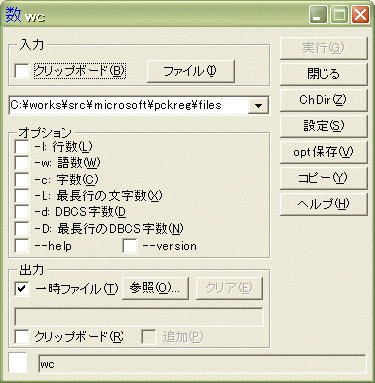
通常のウィンドウ
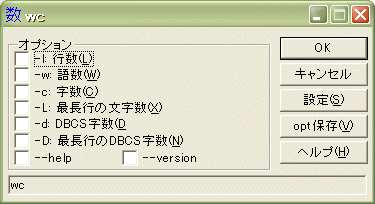
管のメインダイアログから起動したときのウィンドウ
入力
マイコンピュータ、エクスプローラなどのウィンドウからファイルのアイコンをドラッグしてきてこのウィンドウにドロップすれば、そのファイルが入力ファイルとして使われます。
クリップボード このチェックボックスをクリックすると、「入力ファイル」ダイアログボックスで指定された入力を使わず、クリップボードの内容を標準入力にリダイレクトします。
ファイル このボタンをクリックすると、「入力ファイル」ダイアログボックスが表示されます。ファイルの順番を指定したいときや、ワイルドカードを使って複数のファイルをまとめて指定したい場合には、このダイアログボックスを使います。
入力の指定方法の詳細については、「入力の指定」を参照してください。
オプション
オプションを指定しなければ、-w、-c、-lの3つのオプションを指定したのと同じになります。
表示する情報
-l 行数、すなわち改行文字の数を表示します。cygwin版は、ファイルの末尾が改行コードになっていない場合、最後の改行コードの次の文字からファイルの末尾までを行と認めませんが、PCK版はそれも行として数えます。
-w 語数、すなわち、空白文字で区切られた空白文字以外の文字の塊の数を表示します。
-c 字数、すなわちバイト単位のファイルサイズを表示します。
-L もっとも長い行の字数を表示します。
-d DBCS文字というのは、ひらがな、漢字など、全角文字あるいは2バイト文字と呼ばれているものです。-cオプションでは、これらの文字を2字分として数えますが、このオプションでは1字として数えます。ただし、このオプションでも、1バイト文字は1バイトだけで1字と数えます。たとえば、「2バイト文字」(「2」は半角文字)という文字列の場合、-cで数えれば11字になりますが、-dで数えれば6字になります。
-D –dと同様に全角(2バイト)文字と半角(1バイト)文字を区別しながら、もっとも字数の多い行の字数を表示します。
ヘルプ、バージョン
--help wc.exeのヘルプメッセージが表示されます。
--version wc.exeのバージョン番号が表示されます。
これらのオプションを指定すると、オプショングループボックス内のほかのオプションは指定できなくなります。
出力
通常、出力ファイル名を指定する必要はありません。指定しなければ、出力は一時ファイルに書き込まれ、その一時ファイルが指定されたテキストエディタによってオープンされます。しかし、ファイル名を指定すれば、出力はそのファイルにリダイレクトされ、テキストエディタにもそのファイルが渡されます。また、中央のエディットボックスにファイル名が表示され、その下の「追加」チェックボックスをチェックできるようになります。「追加」チェックオックスをチェックすると、そのファイルの元の内容の末尾に出力を書き足します。出力の指定方法の詳細は、「出力の指定」を参照してください。
コマンド行
出力グループボックスの下の行には、組み立てたコマンド行が表示されます。管(pipeline)の「編集」ボタンで起動したときを除き、コマンド行の左側の四角形をマウスでクリックしてドラッグしていくと、他の数、管、行(cmdline)にドロップできます。また、「コピー」ボタンを押すと、コマンド行情報がクリップボードにセットされます。クリップボードにコマンド行情報がセットされているときに、マウスの右ボタンをクリックし、コンテキストメニューから「貼り付け」を選択すると、クリップボードのコマンド行情報が反映されます。ドラッグアンドドロップとコピーアンドペーストの詳細は、「ドラッグアンドドロップとコピーアンドペースト」を参照してください。エキスポート、インポートされるときのコマンド行情報の形式については、「コマンド行情報のやり取りの仕組み」を参照してください。さらに、ダイアログボックス上でマウスの右ボタンを押したときに表示されるコンテキストメニューの「.batロード」、「.bat保存」コマンドを使えば、同じ形式のコマンド行情報を.batファイルとして保存し、あとでロードすることができます。このロード、保存機能の詳細は、「.batファイルのロードと保存」を参照してください。
作業ディレクトリの設定
作業ディレクトリを表示しているエディットボックスを直接編集したり、マイコンピュータ、エクスプローラなどからフォルダを1つだけドロップしたりすると、作業ディレクトリを変更できます。「ChDir」ボタンでも、作業ディレクトリを設定できます。作業ディレクトリの設定が必要になるのは、入力ダイアログボックスの「直接指定する」を使うときです。詳しくは、「作業ディレクトリ」を参照してください。
設定
「設定」ボタンを押すと、「設定」ダイアログボックスが表示されます。このダイアログボックスでは、
出力の表示に使うテキストエディタ
エクスプローラなどからファイルやフォルダをドロップしたときの確認メッセージの有無
出力の末尾に実行したコマンド行、実行時間などを付加するかどうか
コマンド行プログラムに渡すファイル名のディレクトリ区切り子を\ではなく/にするかどうか
コマンド行プログラムに渡すファイル名を8.3形式にするかどうか
コマンド行プログラムとしてどれを使うか
を指定できます。詳しくは、「設定ダイアログボックス」を参照してください。
opt保存
「opt保存」ボタンを押すと、「オプション」グループボックス内の設定が保存されます。詳しくは「オプション保存」を参照してください。